استخدام مركز التحكم على Apple Watch Ultra
يوفر مركز التحكم طريقة سهلة للتحقق من بطاريتك وإسكات ساعتك واختيار تركيز وتحويل Apple Watch Ultra إلى مصباح يدوي ووضع Apple Watch Ultra في نمط الطيران وتشغيل نمط السينما والمزيد.
فتح مركز التحكم أو إغلاقه
فتح مركز التحكم: اضغط مرة واحدة على الزر الجانبي.
إغلاق مركز التحكم: بعد فتح مركز التحكم، أدِر معصمك بعيدًا عنك أو اضغط على الزر الجانبي مرة أخرى.
الأيقونة | الوصف | لمزيد من المعلومات | |||||||||
|---|---|---|---|---|---|---|---|---|---|---|---|
تشغيل أو إيقاف الشبكة الخلوية. | |||||||||||
قطع الاتصال بشبكة Wi-Fi. | انظر قطع الاتصال بشبكة Wi-Fi. | ||||||||||
اختبار اتصال الـ iPhone الخاص بك. | انظر اختبار اتصال الـ iPhone (الجيل الأول من Apple Watch Ultra) واختبار اتصال الـ iPhone والعثور عليه (Apple Watch Ultra 2 فقط). | ||||||||||
تحقق من نسبة بطاريتك. | انظر شحن Apple Watch Ultra. | ||||||||||
إسكات Apple Watch Ultra. | انظر تشغيل نمط صامت. | ||||||||||
قفل ساعتك باستخدام رمز دخول. | |||||||||||
تشغيل نمط السينما. | |||||||||||
اجعل نفسك متاحًا للتواصل عبر ووكي توكي. | |||||||||||
اختيار تركيز/عدم الإزعاج. | |||||||||||
إيقاف تركيز الوقت الشخصي. | |||||||||||
إيقاف تركيز العمل. | |||||||||||
إيقاف تركيز النوم. | |||||||||||
تشغيل المصباح اليدوي. | |||||||||||
تشغيل نمط الطيران. | انظر تشغيل نمط الطيران. | ||||||||||
تشغيل قفل الماء. | |||||||||||
اختيار مخرج الصوت. | انظر توصيل Apple Watch Ultra بسماعات رأس Bluetooth أو سماعات خارجية. | ||||||||||
التحقق من مستوى صوت سماعة الرأس. | انظر توصيل Apple Watch Ultra بسماعات رأس Bluetooth أو سماعات خارجية. | ||||||||||
تغيير حجم النص. | |||||||||||
تشغيل اختصارات تسهيلات الاستخدام أو إيقافها. | |||||||||||
تشغيل إعلان الإشعارات أو إيقافه. | انظر الاستماع إلى الإشعارات الواردة والرد عليها باستخدام AirPods وسماعات رأس Beats على Apple Watch Ultra. | ||||||||||
التحقق من حالة مركز التحكم
تشير الأيقونات الصغيرة الموجودة أعلى مركز التحكم إلى حالة بعض الإعدادات المعينة - على سبيل المثال، أن Apple Watch Ultra متصلة بشبكة خلوية، وأن تطبيقك يستخدم موقعك، وأن ميزات مثل نمط الطيران وعدم الإزعاج قيد التشغيل.
لعرض أيقونات الحالة، اضغط على الزر الجانبي لفتح مركز التحكم. للحصول على التفاصيل، اضغط على الأيقونات.
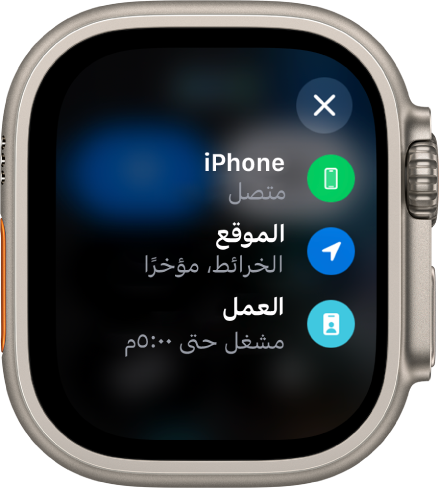
إعادة ترتيب مركز التحكم
يمكنك إعادة ترتيب الأزرار في مركز التحكم من خلال اتباع تلك الخطوات:
اضغط على الزر الجانبي لفتح مركز التحكم.
مرّر لأسفل مركز التحكم، ثم اضغط على تحرير.
المس أي زر مطولاً، ثم اسحبه إلى موضع جديد.
عند الانتهاء، اضغط على "تم".
إزالة أزرار مركز التحكم
يمكنك إزالة الأزرار في مركز التحكم من خلال اتباع تلك الخطوات:
اضغط على الزر الجانبي لفتح مركز التحكم.
مرّر لأسفل مركز التحكم، ثم اضغط على تحرير.
اضغط على
 في زاوية الزر الذي تريد إزالته.
في زاوية الزر الذي تريد إزالته.عند الانتهاء، اضغط على "تم".
لاستعادة زر قمت بإزالته، افتح مركز التحكم، اضغط على تحرير، ثم اضغط على ![]() في زاوية الزر الذي تريد استعادته. عند الانتهاء، اضغط على "تم".
في زاوية الزر الذي تريد استعادته. عند الانتهاء، اضغط على "تم".
تشغيل نمط الطيران
تسمح لك بعض خطوط الطيران بالسفر جوًا مع تشغيل Apple Watch Ultra (و iPhone) إذا وضعتهما في نمط الطيران. بشكل افتراضي، يؤدي تشغيل نمط الطيران إلى إيقاف Wi-Fi والشبكة الخلوية والإبقاء على تشغيل Bluetooth. ومع ذلك، يمكنك تغيير الإعدادات التي تريد تشغيلها أو إيقافها عند تشغيل نمط الطيران.
تشغيل نمط الطيران على Apple Watch Ultra: اضغط على الزر الجانبي لفتح مركز التحكم، ثم اضغط على
 .
.
Siri: قل شيئًا مثل: "شغل نمط الطيران."
وضع كل من Apple Watch Ultra و iPhone في نمط الطيران بخطوة واحدة: افتح تطبيق Apple Watch على الـ iPhone، اضغط على ساعتي، انتقل إلى عام > نمط الطيران، ثم قم بتشغيل محاكاة الـ iPhone. عندما يكون iPhone و Apple Watch Ultra في نطاق Bluetooth من بعضهما بعضًا (حوالي 10 أمتار أو 33 قدمًا)، فإنه في أي وقت تقوم فيه بالتبديل إلى نمط الطيران على جهاز واحد، يتحول الآخر لمطابقته.
تغيير الإعدادات التي يتم تشغيلها أو إيقافها في نمط الطيران: على Apple Watch Ultra، افتح تطبيق الإعدادات
 ، اضغط على نمط الطيران، ثم اختر تشغيل أو إيقاف Wi-Fi أو Bluetooth بشكل افتراضي عند تشغيل نمط الطيران.
، اضغط على نمط الطيران، ثم اختر تشغيل أو إيقاف Wi-Fi أو Bluetooth بشكل افتراضي عند تشغيل نمط الطيران.لتشغيل أو إيقاف Wi-Fi أو Bluetooth أثناء تشغيل نمط الطيران على Apple Watch Ultra، افتح تطبيق الإعدادات
 ، ثم اضغط على Wi-Fi أو Bluetooth.
، ثم اضغط على Wi-Fi أو Bluetooth.
عندما يكون نمط الطيران قيد التشغيل، تظهر ![]() في أعلى الشاشة.
في أعلى الشاشة.
ملاحظة: حتى أثناء تشغيل محاكاة iPhone، يتعين عليك إيقاف نمط الطيران بشكل مستقل على iPhone و Apple Watch Ultra.
استخدام المصباح اليدوي على Apple Watch Ultra
استخدم المصباح اليدوي لإضاءة قفل باب مظلم، أو لتنبيه الآخرين عندما تكون خارجًا في ركض ليلي، أو لإضاءة الأشياء القريبة مع الحفاظ على الرؤية الليلية.
تشغيل المصباح اليدوي: اضغط على الزر الجانبي لفتح مركز التحكم، ثم اضغط على
 . اسحب لليسار لاختيار وضع–ضوء أبيض ثابت، أو وميض ضوء أبيض، أو ضوء أحمر ثابت.
. اسحب لليسار لاختيار وضع–ضوء أبيض ثابت، أو وميض ضوء أبيض، أو ضوء أحمر ثابت.ضبط السطوع: أدِر التاج الرقمي إلى أعلى أو أسفل.
إيقاف المصباح اليدوي: اضغط على التاج الرقمي أو الزر الجانبي، أو اسحب لأسفل من أعلى واجهة الساعة.
استخدام نمط السينما على Apple Watch Ultra
يقوم نمط السينما بمنع تشغيل شاشة Apple Watch Ultra إذا رفعت معصمك، وبذلك تظل معتمة. كذلك تقوم بتشغيل النمط الصامت وتجعل حالة ووكي توكي غير متوفر، ولكنك تظل تتلقى الإشعارات الحسية.
اضغط على الزر الجانبي لفتح مركز التحكم، اضغط على ![]() ، ثم اضغط على نمط السينما.
، ثم اضغط على نمط السينما.
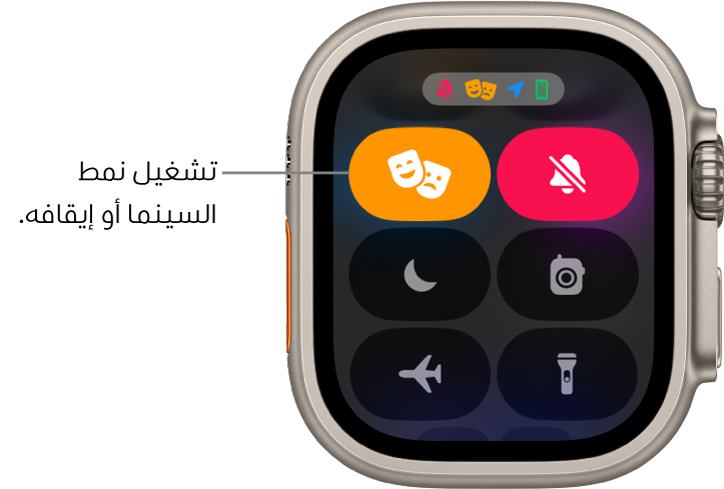
عندما يكون نمط السينما قيد التشغيل، ترى ![]() في أعلى الشاشة.
في أعلى الشاشة.
لتنبيه Apple Watch Ultra أثناء تشغيل نمط السينما، اضغط على الشاشة، أو اضغط على التاج الرقمي أو الزر الجانبي، أو أدر التاج الرقمي.
قطع الاتصال بشبكة Wi-Fi
يمكنك قطع الاتصال مؤقتًا عن شبكة Wi-Fi، إذا كانت لديك باقة خلوي على Apple Watch Ultra، يمكنك استخدام اتصال خلوي متوفر بدلاً منه، وذلك من خلال مركز التحكم مباشرةً.
اضغط على الزر الجانبي لفتح مركز التحكم، ثم اضغط على ![]() .
.
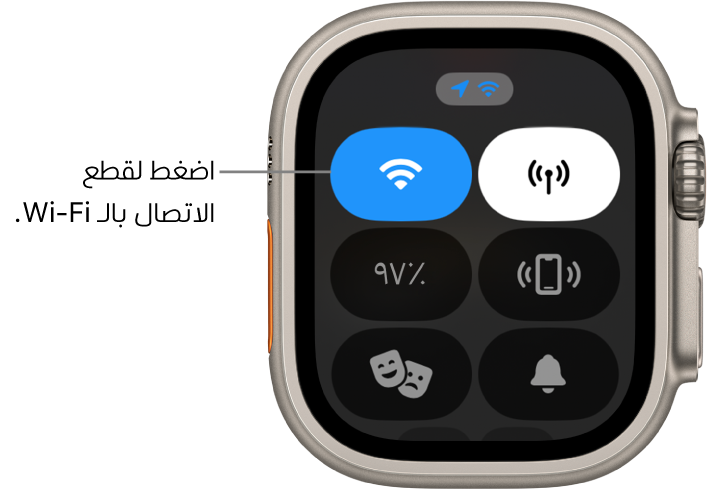
ينقطع اتصال Apple Watch Ultra بشبكة Wi-Fi مؤقتًا. إذا كانت لديك باقة خلوية، يتم تنشيط الاتصال الخلوي إذا كنت في نطاق التغطية. عندما تغادر المكان الذي كنت متصلاً فيه بشبكة Wi-Fi وتعود إليه مرة أخرى، ترتبط Apple Watch Ultra تلقائيًا بتلك الشبكة من جديد طالما لم تقم بإلغاء حفظها على iPhone.
تلميح: لفتح إعدادات Wi-Fi بسرعة على Apple Watch Ultra، المس مطولاً زر Wi-Fi في مركز التحكم.
تشغيل نمط صامت
اضغط على الزر الجانبي لفتح مركز التحكم، ثم اضغط على ![]() .
.
ملاحظة: إذا كانت Apple Watch Ultra قيد الشحن، فستظل المنبهات والمؤقتات تصدر صوتًا حتى في النمط الصامت.

يمكنك أيضًا فتح تطبيق Apple Watch على الـ iPhone، الضغط على ساعتي، الضغط على الأصوات والحس اللمسي، ثم تشغيل نمط صامت.
تلميح: عندما يصلك إشعار، يمكنك إسكات Apple Watch Ultra سريعًا عن طريق وضع راحة يدك على واجهة الساعة لمدة ثلاث ثوانٍ على الأقل. ستشعر بنكزة لتأكيد تشغيل كتم الصوت. تأكّد من أنك قد شغّلت تغطية للكتم على Apple Watch Ultra؛ افتح تطبيق الإعدادات ![]() ، اضغط على الإيماءات، ثم شغِّل تغطية للكتم.
، اضغط على الإيماءات، ثم شغِّل تغطية للكتم.
اختبار اتصال الـ iPhone (الجيل الأول من Apple Watch Ultra)
يمكن للجيل الأول من Apple Watch Ultra مساعدتك في العثور على الـ iPhone إذا كان قريبًا.
اضغط على الزر الجانبي لفتح مركز التحكم، ثم اضغط على ![]() .
.
يصدر iPhone صوتًا بحيث تتمكن من تعقبه.
تلميح: في الظلام؟ المس مطولاً ![]() وسيومض iPhone أيضًا.
وسيومض iPhone أيضًا.
إذا لم يكن iPhone في نطاق Apple Watch Ultra، فجرّب استخدام تطبيق تحديد الموقع من iCloud.com.

اختبار اتصال الـ iPhone والعثور عليه (Apple Watch Ultra 2 فقط)
على Apple Watch Ultra 2، يمكنك استخدام العثور الدقيق لاختبار اتصال الـ iPhone 15 القريب ومعرفة الاتجاهات إليه.

على Apple Watch Ultra 2، اضغط على الزر الجانبي لفتح مركز التحكم، ثم اضغط على
 .
.يقوم iPhone بتشغيل صوت، وإذا كانت Apple Watch Ultra 2 ضمن النطاق، تعرض الشاشة اتجاهًا عامًا والمسافة إلى الـ iPhone - 77 قدمًا، على سبيل المثال.
لتشغيل صوت على iPhone أثناء تتبعه، اضغط على
 في الزاوية السفلية اليسرى.
في الزاوية السفلية اليسرى.اتبع الاتجاه الظاهر على الشاشة، مع إجراء تعديلات أثناء تحرُّك الاتجاه.
عندما تكون قريبًا من الـ iPhone، تتحول شاشة الساعة إلى اللون الأخضر ويُصدر iPhone صوتًا مرتين.
تلميح: في الظلام؟ المس مطولاً ![]() وسيومض iPhone أيضًا.
وسيومض iPhone أيضًا.
إذا لم يكن iPhone في نطاق Apple Watch Ultra، فجرّب استخدام تطبيق تحديد الموقع من iCloud.com.
ملاحظة: لا تتوفر ميزة العثور الدقيق في كل المناطق.
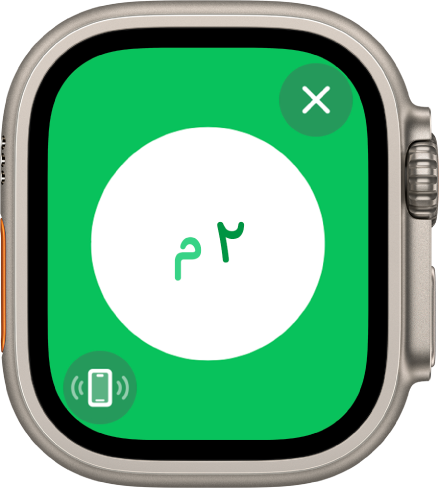
اختبار اتصال Apple Watch Ultra
يمكنك استخدام iPhone يعمل بنظام iOS 17 للمساعدة في العثور على Apple Watch Ultra إذا كانت قريبة.
افتح تطبيق الإعدادات على الـ iPhone.
اضغط على مركز التحكم، اسحب لأسفل، ثم اضغط على
 الموجود بجانب اختبار اتصال ساعتي.
الموجود بجانب اختبار اتصال ساعتي.عندما تريد اختبار اتصال Apple Watch Ultra، اسحب لأسفل من الزاوية العلوية اليسرى على iPhone لفتح مركز التحكم، ثم اضغط على
 .
.
ملاحظة: إذا كانت لديك أكثر من Apple Watch واحدة، يُشغَّل الصوت على الساعة المُحدَّدة في جميع الساعات في تطبيق Apple Watch على iPhone.
يمكنك أيضًا استخدام تحديد الموقع لتشغيل صوت على Apple Watch Ultra.
انظر تحديد موقع Apple Watch Ultra ومقال دعم Apple في حالة فقدان Apple Watch أو سرقتها.



















